
NDI(Network Device Interface)即网络设备接口,是由美国 NewTek 公司开发的免费标准,它可使兼容的视频产品以高质量、低延迟、精确到帧的方式通过网络进行通讯、传输和接收广播级质量的视频,非常适合在现场直播制作环境中进行切换。
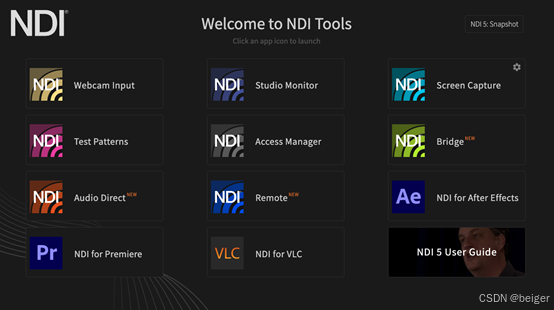
目前很多直播场景下,都使用NDI进行多设备之间的互联。用NDI Tools中的Screen Capture可以从电脑上实时录屏并通过NDI协议发送给导播机,使用NDI摄像机(手机NDI摄像机APP的使用,请查看我之前博文)实现多机位直播等等。今天我给大家提供一个方案,通过VLC Player输出NDI,为导播机提供直播的视频素材。

VLC Player 是一款免费、开源的跨平台多媒体播放器。它具有以下特点和优势:
1. 支持多种格式:几乎能播放所有主流的音频和视频格式,无需额外安装解码器。
2. 跨平台使用:可在 Windows、Mac、Linux、Android 和 iOS 等操作系统上运行。
3. 强大的播放功能:包括调整播放速度、音频和字幕同步、画面旋转等。
4. 流媒体播放:能够播放网络流媒体,如在线视频、网络电台等。
5. 简单易用的界面:操作直观,易于上手。
6. 支持多种字幕格式:可以自动加载字幕文件,并提供字幕的相关设置。
VLC输出NDI操作方法:
1. 下载安装VLC Play
下载地址:https://www.videolan.org/
2. 首先在电脑上安装NDI Tools
具体安装方法见我博文
此时,NDI会给VLC安装一个NDI输出插件
3. 运行VLC进行输出配置
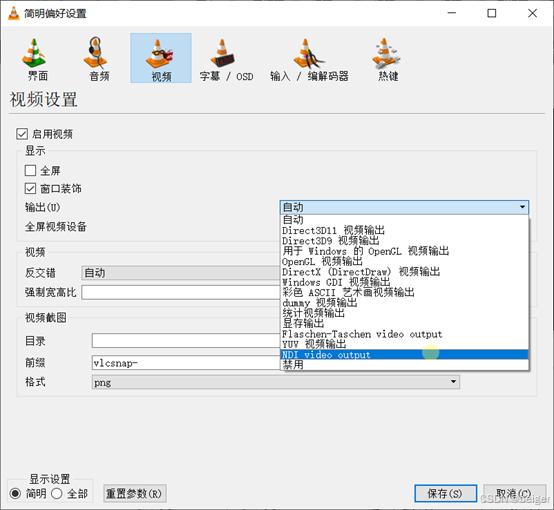
4. 播放视频
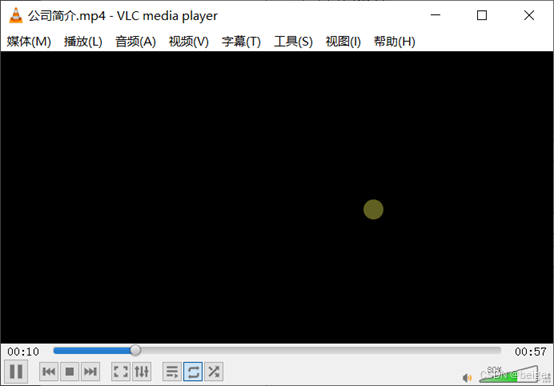
虽然能看到播放进度,但是播放窗体是黑色的,这是因为视频已经“输出”给NDI了
5. 验证
(1)用Studio Monitor验证
打开NDI Tools 中的Studio Monitor
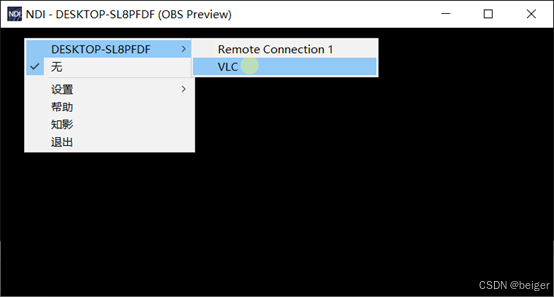
选择VLC后,就可以看到NDI传过来的视频了

(2)用OBS验证
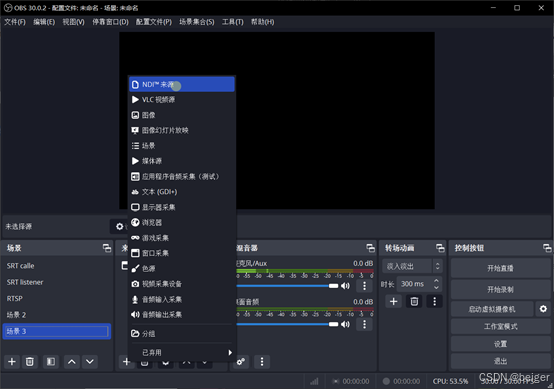
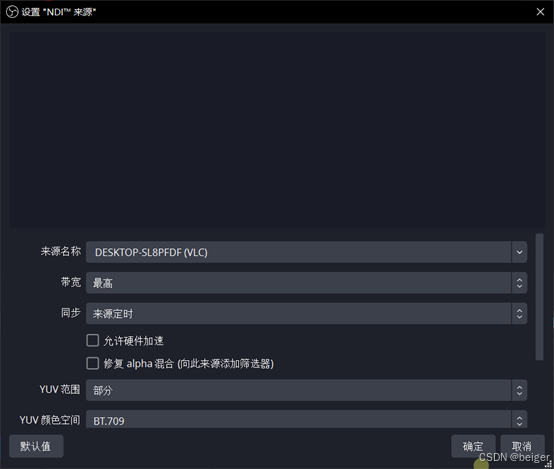

此外,不想修改“偏好设置”,还可以使用VLC的命令行,也支持输出NDI:
vlc –aout=NDI –vout=NDI
有兴趣的朋友可以试试。
有朋友问我有没有NDI Tools的中文版,请关注我的后期博文